康耐视相机说明书 PatMax应用
美国康耐视智能相机操作说明书
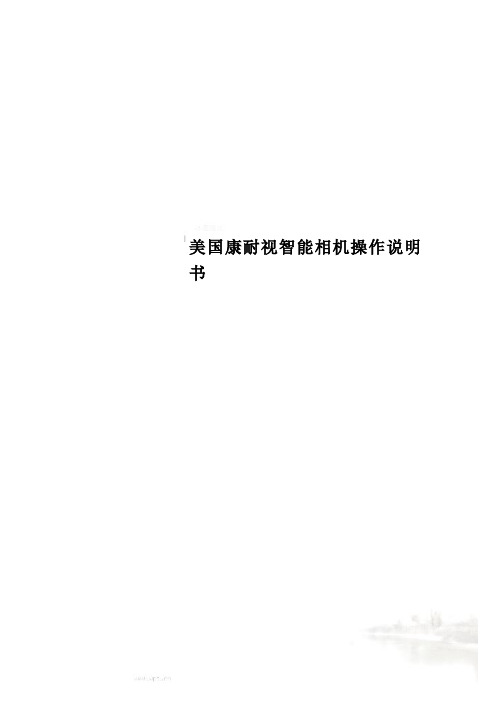
美国康耐视智能相机操作说明书
美国康耐视智能相机操作说明书
一:安装Insight Explorer 4.5.0 二:设置PC和相机在同一网段
三:连接相机
四:设置图像
五:定位部件
六:检测部件
七:通讯
八:保存作业
九:运行作业及联机
十:硬件接线
1.弹出“将传感器/设备调加到网络”对话框
2.选择相机,然后勾选“自动获得IP地址”
3.单击“应用”按钮,待弹出应用成功后,单击“关闭”按钮,显示如下画面
三:连接相机,双击相机“图标”,显
示Explorer编辑画面
四:设置图像
1.新建作业
2.设置图像
五:定位部件
1.选择“图案”工具
六:检测部件
1.选择“计数”>“斑点工具计数”
七:通讯
1.输出设置
2.单击“详细信息”设置输出脉冲宽度
八:保存作业,选择启动作业,勾选“联机模式下启动作业”
九:运行作业及联机
十:硬件接线
End。
康耐视相机操作手册
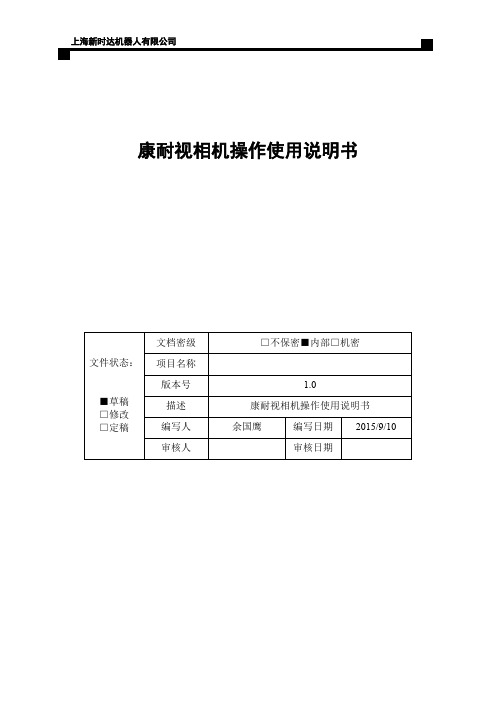
康耐视相机操作使用说明书文件状态:■草稿□修改□定稿文档密级□不保密■内部□机密项目名称版本号 1.0描述康耐视相机操作使用说明书编写人余国鹰编写日期2015/9/10 审核人审核日期目录一、康耐视相机具体设置 (3)1.1软件安装 ......................................................................................................... 错误!未定义书签。
1.2流程编辑 (3)1.3C ODESYS通信注意事项 (6)二、相机标定 (7)2.1相机校准 (7)2.2绝对坐标实现 (9)2.3相对坐标实现 (10)三、示教器示例程序 (11)3.1绝对坐标实现范例 (11)3.2相对坐标实现范例 (11)四、CODESYS逻辑开发 (13)4.1S OCKET通信开发 (13)4.2外部点数据处理 (14)五、细节说明 (17)康耐视相机操作使用说明书一、 康耐视相机具体设置1.1 软件安装双击康耐视相机软件Cognex_In-Sight_Software_4.8.1,按照步骤一步步安装即可。
1.2 流程编辑1. 设置电脑本地连接IPV4地址为192.168.39.12(设置为39段即可)。
2. 双击康耐视In-Sight 浏览器软件进入相机设置界面,软件会自动搜索连接的相机设备,如下图1.1所示。
图1.13. 双击相机设备(红色椭圆内设备图标),进入相机编辑界面,如下图1.2所示。
图1.2上海新时达机器人有限公司4. 在应用程序步骤中,开始、设置工具、配置结果、完成这4个步骤形成一个完整的相机操作流程;开始单击“开始”中“已连接”,如下图1.3所示,可以进行连接设备、断开设备、刷新、添加等操作。
图1.3单击“开始”中的“设置图像”,如下图1.4所示。
在“采集/加载图像”对话框中,“触发器”按钮是进行拍照,“实况视频”按钮是实时显示相机中的图像,“从PC加载图像”按钮是加载一张存在的图像。
美国康耐视智能相机操作说明书
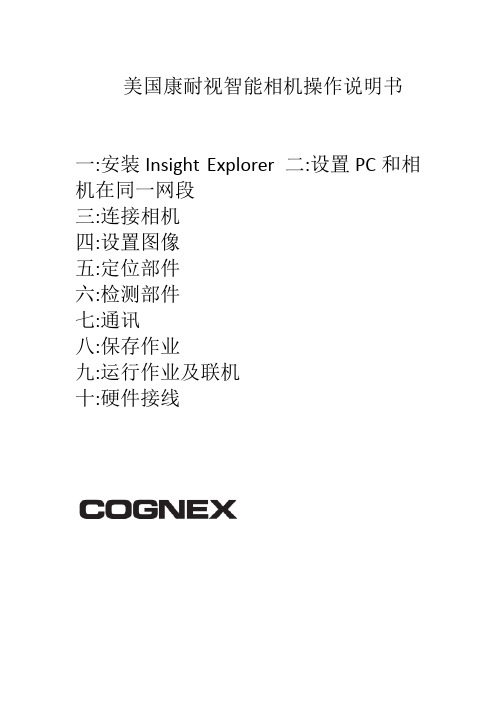
美国康耐视智能相机操作说明书
一:安装Insight Explorer 二:设置PC和相机在同一网段
三:连接相机
四:设置图像
五:定位部件
六:检测部件
七:通讯
八:保存作业
九:运行作业及联机
十:硬件接线
一:安装Insight
复制光盘的软件至PC硬盘,根据安装向导完成安装软件,安装成功,桌面出现
图标,如下:
二:设置相机和PC在同一网段
1.双击软件,在菜单栏选择“系统”>
“将传感器/设备添加至网络”
2.弹出“将传感器/设备调加到网络”对话框
3.选择相机,然后勾选“自动获得IP地址”
4.单击“应用”按钮,待弹出应用成功后,单击“关闭”按钮,显示如下画面
三:连接相机,双击相机“图标”,显示Explorer编辑画面
四:设置图像
1.新建作业
2.设置图像
五:定位部件
1.选择“图案”工具
六:检测部件
1.选择“计数”>“斑点工具计数”
七:通讯
1.输出设置
2.单击“详细信息”设置输出脉冲宽度
八:保存作业,选择启动作业,勾选“联机模式下启动作业”
九:运行作业及联机
十:硬件接线
End。
康耐视光源的工具如何应用?
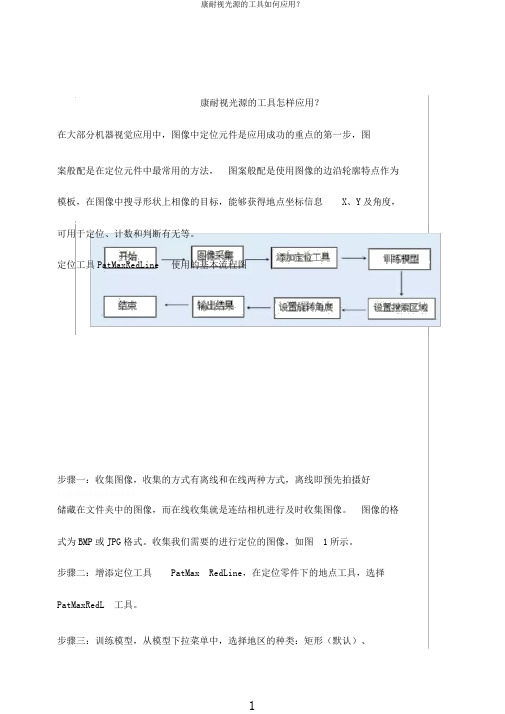
康耐视光源的工具怎样应用?在大部分机器视觉应用中,图像中定位元件是应用成功的重点的第一步,图案般配是在定位元件中最常用的方法,图案般配是使用图像的边沿轮廓特点作为模板,在图像中搜寻形状上相像的目标,能够获得地点坐标信息X、Y及角度,可用于定位、计数和判断有无等。
定位工具PatMaxRedLine 使用的基本流程图步骤一:收集图像,收集的方式有离线和在线两种方式,离线即预先拍摄好储藏在文件夹中的图像,而在线收集就是连结相机进行及时收集图像。
图像的格式为BMP或JPG格式。
收集我们需要的进行定位的图像,如图1所示。
步骤二:增添定位工具PatMax RedLine,在定位零件下的地点工具,选择PatMaxRedL 工具。
步骤三:训练模型,从模型下拉菜单中,选择地区的种类:矩形(默认)、圆形、环形或多边形,将洋红色的框搁置在我们需要训练的零件模型图形上。
确立地区以后,点击确立即可查察训练的模型图像。
点击“模型地区”能够从头训练模型。
为了提升工具的搜寻效率,尽可能的创立较小的模型地区,搜寻地区越大,运转的时间越长。
步骤四:设置搜寻地区,从搜寻下拉菜单项选择择地区种类:矩形(默认)、圆形、环形或多边形。
而后定位搜寻地区,使其覆盖图像中你希望图案出现的地区。
为了帮助提升工具的性能,请创立较小的搜寻地区。
搜寻地区越大,履行检查所需的时间越长。
步骤五:设置旋转角度,设置模型图案的地点可能出现的最大旋转角度(±0-180°默认值=15°)。
上海嘉肯光电科技有限公司是一家专业从事机器视觉光源的研发、生产和销售为一体的高新技术公司。
以工业检测、机器视觉、图像办理、科学研究等领域为主要研发及经营方向。
别的,公司还代理工业镜头、工业相机、图像收集卡、图像办理软件和各种视觉附件。
??上海嘉肯光电科技有限公司?将坚持“专心,创立将来”的公司经营理念,并连续不停地把最优异、性价比最高的视觉产品提供应广大用户,以不停知足客户日趋增加的要求。
Cogne康耐视相机操作使用说明书

康耐视相机操作使用说明书目录一、康耐视相机具体设置1.1软件安装双击康耐视相机软件,按照步骤一步步安装即可。
1.2流程编辑1. 设置电脑本地连接IPV4地址为(设置为39段即可)。
2. 双击康耐视In-Sight浏览器软件进入相机设置界面,软件会自动搜索连接的相机设备,如下图所示。
图3. 双击相机设备(红色椭圆内设备图标),进入相机编辑界面,如下图所示。
图4. 在应用程序步骤中,开始、设置工具、配置结果、完成这4个步骤形成一个完整的相机操作流程;开始单击“开始”中“已连接”,如下图所示,可以进行连接设备、断开设备、刷新、添加等操作。
图单击“开始”中的“设置图像”,如下图所示。
在“采集/加载图像”对话框中,“触发器”按钮是进行拍照,“实况视频”按钮是实时显示相机中的图像,“从PC加载图像”按钮是加载一张存在的图像。
图在“编辑采集设置”对话框中,设置一系列相机参数,根据具体需要进行调节设置工具单击“设置工具”中“定位部件”按钮,对检测模型进行定位,作为识别的模型进行对比;单击“设置工具”中“检测部件”按钮,对模型进行编辑操作。
在“定位部件”的设置对话框中,如下图所示,合格阀值:每次拍照之后的得分如果大于阀值,则拍照成功,否则失败;旋转公差:检测部件能够旋转的角度范围,如果在范围之类则会拍照成功,否则会失败图配置结果单击“配置结果”中“通信”按钮,进行通讯设置操作,如下图所示。
新时达机器人视觉通信采用的TCP/IP通讯方式,单击“TCP/IP”,如下图所示,在“TCP/IP 设置”对话框中,“服务器主机名”设为(机器人控制器IP地址),“端口”设置与CodeSys 中相同,本例中设为9876,“超时时间”设为15000,“结束符”设为字符串(CR13)。
单击“格式化输出字符串”,进行输出操作,如下图所示。
勾选“使用分隔符”,表示在输出之间用逗号分隔符进行隔开,方便进行数据处理操作;单击“添加”按钮,可以输出很多数据,这里只需要输出4个数据,“失败”、“定位器.X”、“定位器.Y”、“定位器.角度”;输出数据说明:均为7个字节宽度,除图案.失败是整形外,其它数据均为浮点型,小数点位数为2位。
美国康耐视智能相机操作说明书
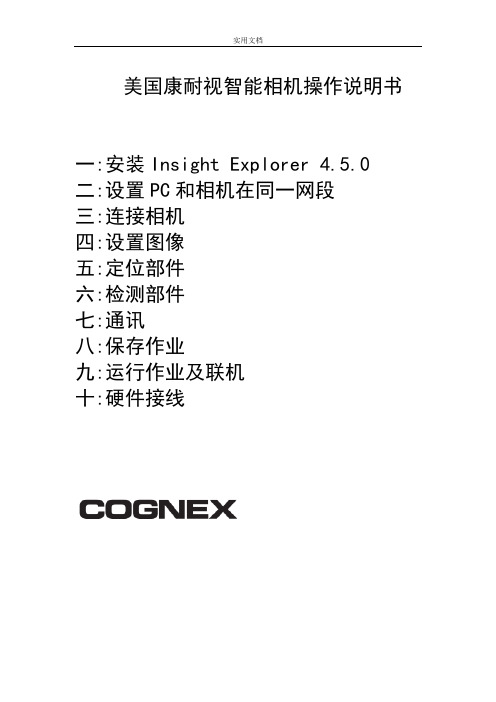
美国康耐视智能相机操作说明书
一:安装Insight Explorer 4.5.0 二:设置PC和相机在同一网段
三:连接相机
四:设置图像
五:定位部件
六:检测部件
七:通讯
八:保存作业
九:运行作业及联机
十:硬件接线
一:安装Insight Explorer4.5.0 复制光盘的软件至PC硬盘,根据安装向导
完成安装软件,安装成功,桌面出现
Explorer4.5.0图标,如下:
二:设置相机和PC在同一网段
1.双击软件,在菜单栏选择“系统”>
“将传感器/设备添加至网络”
2.弹出“将传感器/设备调加到网络”对话框
3.选择相机,然后勾选“自动获得IP地址”
4.单击“应用”按钮,待弹出应用成功后,单击“关闭”按钮,显示如下画面
三:连接相机,双击相机“图标”,显示
Explorer编辑画面
四:设置图像
1.新建作业
2.设置图像
五:定位部件
1.选择“图案”工具
六:检测部件
1.选择“计数”>“斑点工具计数”
七:通讯
1.输出设置
2.单击“详细信息”设置输出脉冲宽度
八:保存作业,选择启动作业,勾选“联机模式下启动作业”
九:运行作业及联机
十:硬件接线
End。
美国康耐视智能相机操作技巧使用说明
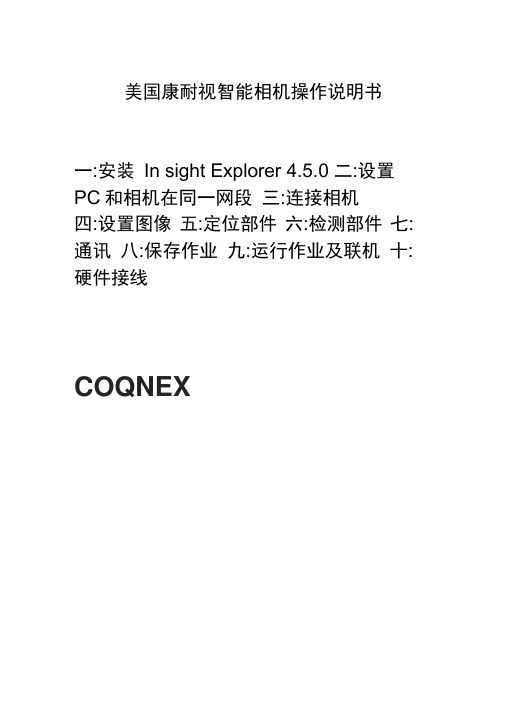
美国康耐视智能相机操作说明书一:安装In sight Explorer 4.5.0 二:设置PC和相机在同一网段三:连接相机四:设置图像五:定位部件六:检测部件七:通讯八:保存作业九:运行作业及联机十:硬件接线COQNEX一:安装In sight Explorer4.5.0复制光盘的软件至PC硬盘,根据安装向导完成安装软件,安装成功,桌面出现Explored.5.0 图标,如下:设置相机和PC在同一网段1.双击软件,在菜单栏选择“系统” 将传感器/设备添加至网络”2.弹出“将传感器/设备调加到网络”对话框3.选择相机,然后勾选“自动获得IP地址”4.单击“应用”按钮,待弹出应用成功后,单击“关闭”按钮,显示如下画面三:连接相机,双击相机“图标”,显示Explorer编辑画面I IB—Si 耳h t 网貉XB- 2; In-5iglt 倍感器is&lOl」却甜臣四:设置图像1.新建作业2.设置图像相机下蝕发器証时C毫秒〉触发器间隔C壹秒)500^|B3E (壹秒)30.000^|五:定位部件1.选择“图案”工具六:检测部件1.选择“计数” > “斑点工具计数”、右 Bpi... 阈值鶴式 手动 ▼ 31点國值 ZJY 壬 斑点龍色 黒 审 边畀 jjbF ■當黑|蘇范園眼制 U-ioj 具“ 工1亲1 1 . 圏1010 Q a-点C1-点厂ax 交 案出案蘇点点色- 图pa 图曲边斑斑产*七:通讯1.输出设置角方閔 _f f l 图圈1010 口 E 1 点"1 ra '.M 真■■,]冥塢鱼总旦『 肛P4圏环囹边迪W 册颜*£ 跳金声■>■?!克■>■-•・2.单击“详细信息”设置输出脉冲宽度 八:保存作业,选择启动作业,勾选“联 机模式下启动作业” Ltl'< mt ■MLflfna | UP5 U4 LDET 1彌五載卜 却陌 h1剂科|L| AHH *. [|iMNM| IMWI.、 』Ml ft 亍圍憎-MU lir«El九:运行作业及联机0)耽机旨丨总|共|名称pu 山 讷Ti ib e Pi r右ng e «1 ■ 1 S Z I II111II。
美国康耐视智能相机操作说明书

美国康耐视智能相机操作说明书
一:安装Insight Explorer 4.5.0 二:设置PC和相机在同一网段
三:连接相机
四:设置图像
五:定位部件
六:检测部件
七:通讯
八:保存作业
九:运行作业及联机
十:硬件接线
一:安装Insight Explorer4.5.0 复制光盘的软件至PC硬盘,根据安装向导
完成安装软件,安装成功,桌面出现
Explorer4.5.0图标,如下:
二:设置相机和PC在同一网段
1.双击软件,在菜单栏选择“系统”>
“将传感器/设备添加至网络”
2.弹出“将传感器/设备调加到网络”对话框
3.选择相机,然后勾选“自动获得IP地址”
4.单击“应用”按钮,待弹出应用成功后,单击“关闭”按钮,显示如下画面
三:连接相机,双击相机“图标”,显示
Explorer编辑画面
四:设置图像
1.新建作业
2.设置图像
五:定位部件
1.选择“图案”工具
六:检测部件
1.选择“计数”>“斑点工具计数”
七:通讯
1.输出设置
2.单击“详细信息”设置输出脉冲宽度
八:保存作业,选择启动作业,勾选“联机模式下启动作业”
九:运行作业及联机
十:硬件接线
End。
- 1、下载文档前请自行甄别文档内容的完整性,平台不提供额外的编辑、内容补充、找答案等附加服务。
- 2、"仅部分预览"的文档,不可在线预览部分如存在完整性等问题,可反馈申请退款(可完整预览的文档不适用该条件!)。
- 3、如文档侵犯您的权益,请联系客服反馈,我们会尽快为您处理(人工客服工作时间:9:00-18:30)。
25
FindPatMaxPatterns:图形
FindPatMaxPatterns用绿色显示匹配特征,用红色显示不匹配的特征。 “显示”参数必须设置为 “显示全部…”。
26
FindPatMaxPatterns:结果
• Row和Col(行与列)
找到的图案相对于原点的位置。
• Angle(角度)
找到的图案相对于原特征的角度。
• Scale(缩放)
• 找到的图案相对于原训练图案的大小。 • 也称之为一致缩放。
• Score(分数)
结果特征与训练模型特征的匹配程度(0-100)。
27
影响分数的因素
• 分数从0(没有匹配)到 100(完全匹配)
• 对比度和极性不直接影响分数。只影响图案能否被检测 到。
引用目标图像单元格 定位 用区域规定需练习的特征 需报告的现状的位置 专用设置:
从PatQuick或 PatMax中选择 指定允许的周长变化 翻转极性检查功能的选项 取消(尚未使用) 设置查找大图的间隔尺寸 设置查找小图的间隔尺寸
显示的图像选项
9
添加TrainPatmaxPattern到电子表格
• 将“Pattern Region”(图形范围)设置在可用的边界特征 所在区域。
开发该工具,最初是为了 应对印刷电路板的较高排 列需求。
4
PatMax应用
定位黄桃罐头上的拉环 位置、旋转和照明的变化情 况(存在/不存在检测)
5
PatMax应用
通过型号确定引擎缸体,尽 管不同型号的缸体存在很大 的相似性、光照变化和元件 旋转(筛选和分级)
6
In-Sight的PatMax函数
查找匹配 创建图案
• 2.60以上版本的固件具有该功能 • 提供在In-Sight Explorer(仿真器)中 • In-Sight 3400, 5XXX也可选配
7
将PatMaxPattern添加到电子表格
要添加TrainPatMaxPattern工具,可以从“工具板”中拖放。
8
TrainPatMaxPattern:属性
• 最有利于精确度 • 最适用于二维元
件 • 最适用于精细细
节
实例:晶片排列
PatQuick是PatMax算法的 第一个选项
12
灵活性
您允许PatMax容忍非线性几何变化(特征 边界的变化)的程度。
0 不容忍任何边界变化 1-10 高边界灵活性
在您提高灵活性的同时:
• 精确度降低 • PatMax可能找到不需要的匹配
PatMax应用
目标
学员将正确的描述:
• 基于特征的工具与基于像素格的工具之间的差别 • PatMax自动插入的函数 • PatMax®和PatQuick™之间的差别 • 灵活性、极性、粗糙度和混乱 • PatMax自由度的6个级别 • 3种提高 PatMax运行速度的方式 • 3种提高PatMax精确度的方式
学员将能够正确地把PatMax应用到模型图例上。
2
PatMax是什么?
• PatMax是一种图形--位置查找技术。 • PatMax图案不与像素网格关联。 • 特征表示一种轮廓,代表图像中不同
区域之间的界限。 • 基于特征的表示法与基于像素格的表
示法相比,可以更快更准确地进行运 算。
3
PatMax
16
TrainPatMaxPattern的结果
如果练习成功,则结果为1 如果不成功,则结果为0
17
图案训练
PatMax图案训练的总指导方针: • 选择具有连续特征的代表性图案:
- 减少不需要的特征和图像噪点 - 只训练主要特征
• 大图案将为您提高精确度
边界点越多,则精确度越高
18
添加FindPatmaxPatterns到电子表格
物体 PatMax图案
PatMax 使用极性 所需匹配
PatMax 忽略极性 所需匹配
不需要的匹配 15
间隔尺寸
用于粗略查找(0-10 像素);默认值为0 用于精确查找(0-10 像素);默认值为0
• 间隔尺寸确定PatMax在图像中查找什么特征 • 值< 1 表示PatMax将为您选择间隔尺寸
大部分情况下,这种选择最好,您不需要改变参数值。 • 有关间隔尺寸的更多信息请参阅帮助文件。
20
接受阈值
接受阈值=分数 (0 到 100)
• PatMax用于确定匹配图案是否代表了查找区域内模型的有效实例 • 提高接受参数可以减少查找时间
接受阈值
0
100
没有有效匹配
有有效匹配
21
混乱程度(其它特征)
无混乱
混乱
如果不勾选混乱得分一栏,则图案得分等于没有混乱的情况下的分数。 如果勾选了混乱得分一栏,则图案得分较低,这是因为图案中的混乱将降低 分数。
22
查找公差:6个自由度
X 位移
Y位移
旋转
一致缩放
X 缩放 ** 如果使用多个自由度,则缩放首选公差
允许的图案匹配旋转
允许的图案缩放范围 (100%表示没有缩放)
对于“一致和X方向”和“一致和Y方向”
24
查找重叠
• 查找模型在位置、旋转和缩放方面的 重叠设置
• 参阅“帮助”文件了解详情。
图形
图案
13
极性
默认状态下,PatMax只查找与受训 模型极性一致的图案(列A)。
AB
在您勾选Ignore Polarity(忽略极性) 后, In-Sight将忽略图案的极性,只 使用特征外形信息 (列A和列B)
受训模型
极性匹配 极性不匹配
14
忽略图案极性
极性是PatMax®使用的一条线索,可以明确图案的级性。除非元件需要变化 极性,否则您应保持元件的极性。注意下图中可能混淆的元件:
10
TrainPatMaxPattern:图案原点
• 指定PatMax定位了模型实例时 的报告点
• 维持最高准确度,原点应放在 图案区的中心。
最准确
源点
次准确
源点
11
PatMax算法
PatQuick
• 最有利于速度
• 最有利于三维或质量 较差的元件
• 对图案变化的容限更 高
实例:拾放
PatMax
要添加一个FindPatMaxPatterns工具,可以从“工具板”中 拖放。
19
FindPatMaxPatterns:属性
引用到目标图像单元格, 定位 用范围规定图像的查找区域 引用一个经过练习的TrainPatMaxPattern 查找匹配的数量 有效匹配所需最低分数 规定有效匹配的最低对比度 不考虑其他特征选项 区域外图案的百分比 设置允许的旋转、缩放和纵横比 设置允许的匹配重叠 显示图像选项
